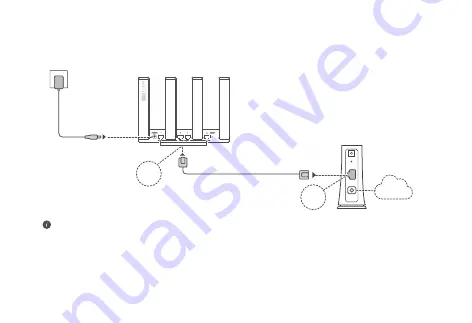
191
POWER
LAN
PON
RESET
Krok 1: Zapojení kabelů
WAN
LAN
Internet
Optický/širokopásmový/kabelový
modem
(od vašeho poskytovatele
širokopásmového připojení)
• Postavte všechny antény do svislé polohy, abyste zajistili optimální signál Wi-Fi
®
.
• Pokud kontrolka svítí červeně, značí to, že směrovač není připojený k internetu.
Projděte si, prosím, kapitolu „Krok 2: Konfigurace nastavení sítě“.
• U směrovačů, které podporují WAN/LAN automatickou adaptaci, jsou síťovými porty WAN/
LAN combo porty. Na stránce pro webovou správu směrovače můžete také specifikovat
pevný port WAN.
















































